相关链接:
点击查看:win10安装方法;
点击查看:win8安装方法;
点击查看:win7安装方法;
点击查看:bios设置方法;
点击查看:U大师UEFI版本制作方法;
文章简介
电脑优化的方法小编已经说过很多了,今天在网络上看到一篇写得很不错的优化技巧,这里直接摘抄过来,有兴趣优化电脑的可以看看,某些地方说得还是很有道理的。
优化方法
一、虚拟内存不需要关闭。
首先我们先了解一下虚拟内存的作用:电脑中所运行的程序均需经由内存执行,若执行的程序很大或很多,则会导致内存消耗殆尽。为解决该问题,Windows中运用了虚拟内存技术,即匀出一部分硬盘空间来充当内存使用。当内存耗尽时,电脑就会自动调用硬盘来充当内存,以缓解内存的紧张。
但是现在内存都比以前大了,8g、12g、甚至16g.也不需要关闭,比如玩大型游戏、经常作图.视频渲染之类的.建议还是不要关.这类工作消耗内存是非常大的。还比如某些系统自带小程序,你关闭了虚拟内存就会提示内存不足了.
再一点虚拟内存不要设置在其它盘,要设置在C盘,为什么呢,因为一在c盘效率更高,二比如设置在d盘,可以你需要格式化D盘时,提示程序占用无法格式化。
也不需要虚拟内存应设为物理内存1.5倍,好的就是系统托管,让系统自动分配。因为这样做不仅不会加速电脑运行,反而会拖慢系统的运行速度。
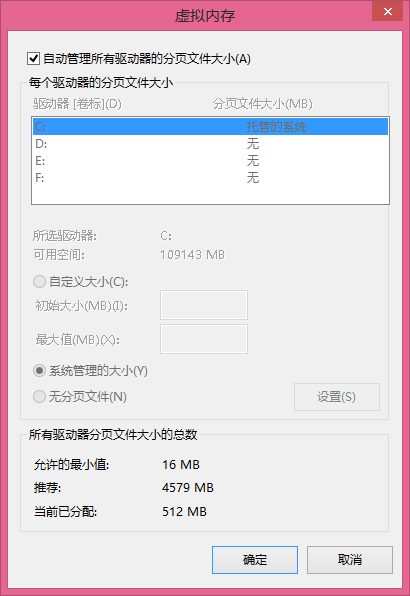
三、修改引导设置,提高Windows 的开机速度
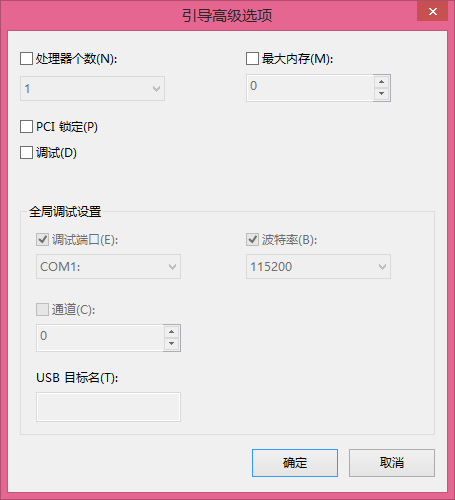
这里的东西不能动,因为我看见过有的同学改了之后蓝屏开不开机等问题![]()
四、修改注册表,实现闪电关机基本是没有什么作用的
在xp时代有这样一个“秘籍”能加快开机速度:打开注册表编辑器,依次进入“HKEY_LOCAL_MACHINESYSTEMCurrentControlSetControl”,在右边找到“Wait-ToKillServiceTimeOut”项,将默认值从12000(12 秒)修改成小一点的数值,就可以让关机速度快人一步。
验证:笔者的电脑正常关机时间(没有开启任何应用程序)大约为12 秒,分别将键值改为7000和0,设置生效后,测试关机时间还是12 秒左右,基本上没有什么变化,可见该秘籍没有达到传说中的“闪电关机”效果。
点评:“WaitToKillServiceTimeOut”是用来终止系统服务的时间,也就是说,如果有某个服务在关机时超过了指定的时间(默认的12秒)还没有停止的话,系统就会强行停止它。但是,这12秒钟,只是包含关闭系统服务所用的时间,我们在关机的时候,很可能还运行着某些应用程序,而且每台电脑启动的服务又不尽相同,如果强行关闭还可能造成系统运行的不稳定。
从上面的几个XP优化秘籍或技巧在Windows 7中的使用效果来看,我们不难发现,技术在进步,但是方法却不能照搬。因为Windows 7跟XP相比很多功能在原理上已经有了很大的不同,典型的例子就是秘籍4 中的SuperPrefetch,它跟XP时代的Prefetch 比起来,功能上已经完善了很多,所以我们不能用老眼光来对待了。
五、系统保护是鸡肋
不少网友在安装之初便会把系统保护随手关掉,认为这项功能除了白白占用一定资源,并没有太多用途。事实上这个原因可能要追溯于2000年的Windows Me系统。当年微软在Windows Me中次加入了“系统还原”,期盼通过这项功能帮助用户降低系统维护的难度。然而由于蹩脚设计以及Windows Me本身的原因,该功能被很多网友所诟病。
然而随着操作系统日趋完善,Win7时代的“系统保护”早已解决了之前种种问题,不但能够对系统设置提供保护,还能恢复不同时间的文件版本(即“历史版本”)。为关键的是,Win7允许用户自由设定系统保护所占据的磁盘空间,一旦备份超过限额,Win7将自动删除旧的还原点为新还原点腾地儿,操作十分人性化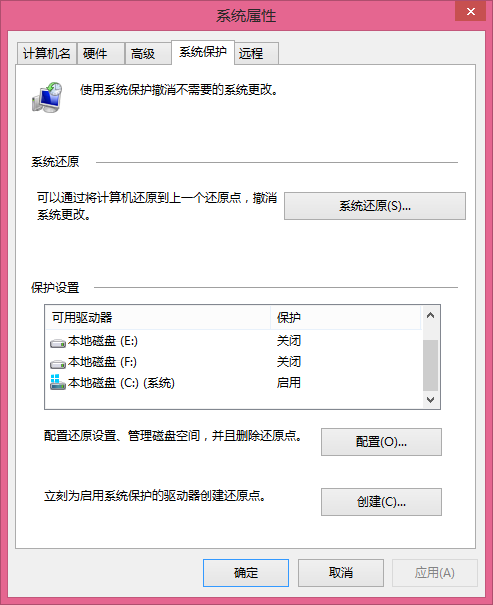
六、系统瘦身有木有
很多秘籍都在告诫用户,系统要时常进行清理,甚至为了方便网络上还专门流传了一些一键清理工具。不可否认,经常的系统清理的确可以提高性能,但本人在这里要特别强调一句的是,“垃圾”的概念比较宽泛,有些文件你可能没用,却不代表别人没用。比如笔者就曾在一些清理工具中发现了WinSxS、MSOCache两个文件夹,事实上这两个文件夹虽然体积庞大,但绝非毫无用处。
其中前者包含着一些Win7的重要文件,一旦误删很可能导致系统崩溃,而后者则是Office软件的“本地安装源”(其实就是Office光盘在硬盘上的备份),虽然删除它短时间内对日常使用没有影响,可一旦用户打算进行特殊操作时(如添删组件、安装SP包、修复Office时)都将导致失败,终只有卸载重装一条路可选。因此对系统清理时一定要根据自己的情况,如果拿不准,还是不要点击了吧!
个人感觉任何第三方优化软件尽量少用,因为或多或少都会出现莫名其妙的一些问题。比如我用魔方“优化”之后,宽带就连接不上了。
用widows自带的磁盘清理如此,当然你已经习惯了什么ccleaner,企鹅管家什么的无所谓,自人习惯问题。
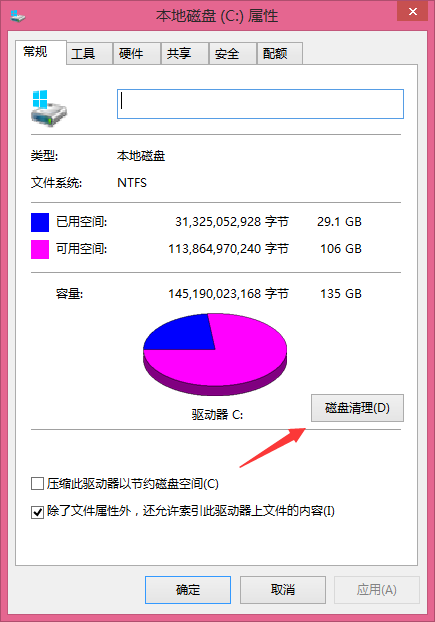
八、所有软件程序和我的文档(我的文档可以更改盘符)都安装在非系统盘(这种说法也不是去全部正确)
即使你把软件安装在D盘,该呆在C盘的东西还是会在C盘,你可以打开C:user用户名appdataroaming文件夹,这东西不是所谓的安装在哪个盘就在哪里盘的。一个软件的必要运行库,如VC2005,VC2008位于C盘,但软件主体数据却保存在D,E,F盘,典型例子就是一些所谓“安装到其它分区”的大型软件或游戏,如果运行这个软件游戏,那么运行时反而导致磁头来回大幅度跳动寻道,减慢了读写的速度。从这个角度讲,程序装在非系统盘并不会一定会提高磁盘子系统工作效率,甚至会减慢,加大硬盘负担,影响硬盘寿命。再举个直观的例子,你把QQ安装到D盘,那么启动QQ相当于D->C(软件运行库)->D->C(聊天记录,图片等)-D(必要功能)-C(聊天记录添加),就这样不停的跳来跳去。D盘的东西拷到C盘要很久,而C盘对拷只要一瞬间。
我曾经也总告诉别人,文件不要放在“我的文档”里,而要放到非系统分区,应用程序不要安装在系统盘,安装到D盘去甚至是其它盘去,且对微软在Windows中把“我的文档”设计在系统分区,并用户文件都默认放在“我的文档”中很不理解,嘲讽之为失败的设计。装完系统后件事就是把USER文件夹移到D盘,把所有缓存文件放到D盘,也曾鄙视chrome连个安装目录选项都没有,后来我才明白,当时愚笨的才是我,不理解其中所蕴含的理念,他们这么做才是让操作系统,应用程序,用户紧密的联系在一起。
七、网络限制的20%要调成0 (提高网速的说法是没有作用的!)
以前流行这种“优化”方法:1单击 开始--运行--输入“gpedit.msc”(不带引号)-- 确定。
2,计算机配置--管理模板--网络--QOS数据包计划程序--限制可保留宽带。
3,然后打开会出现一个框,选择已启用,把宽带限制改成0%,然后确定就OK。
这也是一个误区,我们来解释一下: QoS是一种区分数据包优先级的技术,例如看视频/下载的时候,我们希望吞吐量(下载速度)尽可能高,而对延迟的要求则不高(因为视频都是预先下载,并不需要实时性).
而聊QQ,需要低延迟(因为你希望尽可能快的发送和接收信息),而QQ的文字消息通常很小,不会占用太多带宽.
上面的两个情景中,程序可以主动向操作系统报告自己的需求,操作系统会根据程序的要求来安排网络流量。例如会优先处理QQ的消息,并且将剩余的带宽尽可能提供给下载程序。这样(如果情况理想的话)下载东西并不会影响你聊QQ.
Windows的这个设置是防止有程序滥用QoS,默认规定程序利用QoS大只能争取到20%的带宽。而不是在任何时候都保留20%带宽.
所以把这个选项改成0%,就相当于关掉了QoS,操作系统就不会根据程序的要求来灵活安排流量,不会提高网速,反而会影响你的使用体验。
总结:
后,如果您还有什么意见或者建议请到u大师官网留言,或者到u大师论坛发帖,也可以直接咨询客服,祝生活愉快!

网友评论